ในที่สุดเวอร์ชันล่าสุดก็พร้อมให้บริการแก่ผู้ใช้ทั่วไปแล้ว
- หากต้องการแก้ไขสิ่งต่าง ๆ เมื่อ Windows 11 23H2 ไม่ปรากฏขึ้น ให้รีเซ็ตส่วนประกอบการอัปเดต Windows หรือใช้ตัวช่วยการติดตั้ง
- อ่านคู่มือนี้เพื่อดูว่าคุณจะได้รับ Windows เวอร์ชันล่าสุดได้อย่างไร!
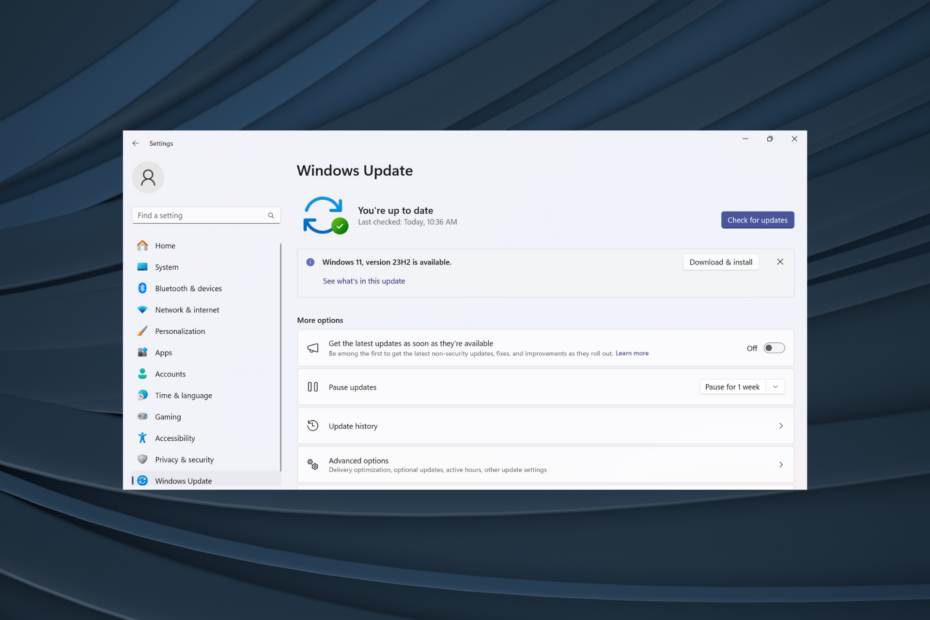
Microsoft เพิ่งเปิดตัว Windows 11 เวอร์ชัน 23H2 ให้กับอุปกรณ์ที่รองรับทั้งหมด แต่ก็ไม่ปรากฏให้เห็นมากนัก เวอร์ชันก่อนหน้านี้มีให้บริการเฉพาะสำหรับผู้ที่อยู่ในช่องเบต้าและเวอร์ชันที่กำลังพัฒนา และนับตั้งแต่เปิดตัวสู่สาธารณะ ผู้ใช้แทบรอไม่ไหวที่จะลองใช้ระบบปฏิบัติการเวอร์ชันล่าสุด
ก่อนอื่น Microsoft จะออกการอัปเดตเป็นระยะ โดยที่ผู้ใช้บางรายได้รับการอัปเดตก่อนผู้อื่น นี่ไม่ได้หมายความว่าอุปกรณ์ของคุณเข้ากันไม่ได้หรือจะไม่รับการอัปเดตเลย แต่หากผ่านไป 2-3 วันแล้ว คุณควรตรวจสอบปัญหา
เหตุใด Windows 11 23H2 จึงไม่ปรากฏขึ้น
มันมักจะเกิดขึ้นเมื่ออุปกรณ์บล็อก Windows เวอร์ชันใหม่กว่า มีส่วนประกอบการอัปเดตที่เสียหาย พีซีไม่มีสิทธิ์เนื่องจากไม่มี TPM 2.0 หรือ Secure Boot หรือ Microsoft ยังไม่เผยแพร่การอัปเดตสำหรับคุณ พีซี
เราทดสอบ ทบทวน และให้คะแนนอย่างไร
เราทำงานมาตลอด 6 เดือนที่ผ่านมาเพื่อสร้างระบบตรวจสอบใหม่เกี่ยวกับวิธีที่เราผลิตเนื้อหา เมื่อใช้สิ่งนี้ เราได้ปรับปรุงบทความส่วนใหญ่ของเราใหม่ในภายหลังเพื่อมอบความเชี่ยวชาญเชิงปฏิบัติจริงเกี่ยวกับคำแนะนำที่เราทำ
สำหรับรายละเอียดเพิ่มเติมคุณสามารถอ่านได้ วิธีที่เราทดสอบ ทบทวน และให้คะแนนที่ WindowsReport.
จะทำอย่างไรถ้า Windows 11 23H2 ไม่แสดงขึ้นมา?
ก่อนที่เราจะเริ่มด้วยวิธีแก้ปัญหาที่ซับซ้อนเล็กน้อย ให้ลองใช้วิธีด่วนเหล่านี้ก่อน:
- รีสตาร์ทคอมพิวเตอร์และตรวจสอบการอัปเดตอีกครั้ง
- เปลี่ยนไปใช้เครือข่ายอื่น โดยควรใช้การเชื่อมต่อแบบมีสาย
- ตรวจสอบให้แน่ใจว่าพีซีของคุณมีคุณสมบัติตรงตาม ความต้องการระบบขั้นต่ำสำหรับ Windows 11. หากคุณเคยติดตั้งระบบปฏิบัติการผ่านการปรับเปลี่ยนมาก่อน ระบบปฏิบัติการอาจไม่แสดง 23H2
- จะทำอย่างไรถ้า Windows 11 23H2 ไม่แสดงขึ้นมา?
- 1. เรียกใช้ตัวแก้ไขปัญหา Windows Update
- 2. เปิดใช้บริการ Windows Update
- 3. รีเซ็ตส่วนประกอบ Windows Update
- 4. อัพเดตผ่านตัวช่วยการติดตั้ง
- ฉันจะรู้ได้อย่างไรว่าคอมพิวเตอร์ของฉันเข้าเกณฑ์ Windows 11 23H2
1. เรียกใช้ตัวแก้ไขปัญหา Windows Update
- กด หน้าต่าง + ฉัน เพื่อเปิด การตั้งค่าและคลิกที่ แก้ไขปัญหา ทางด้านขวาใน ระบบ แท็บ
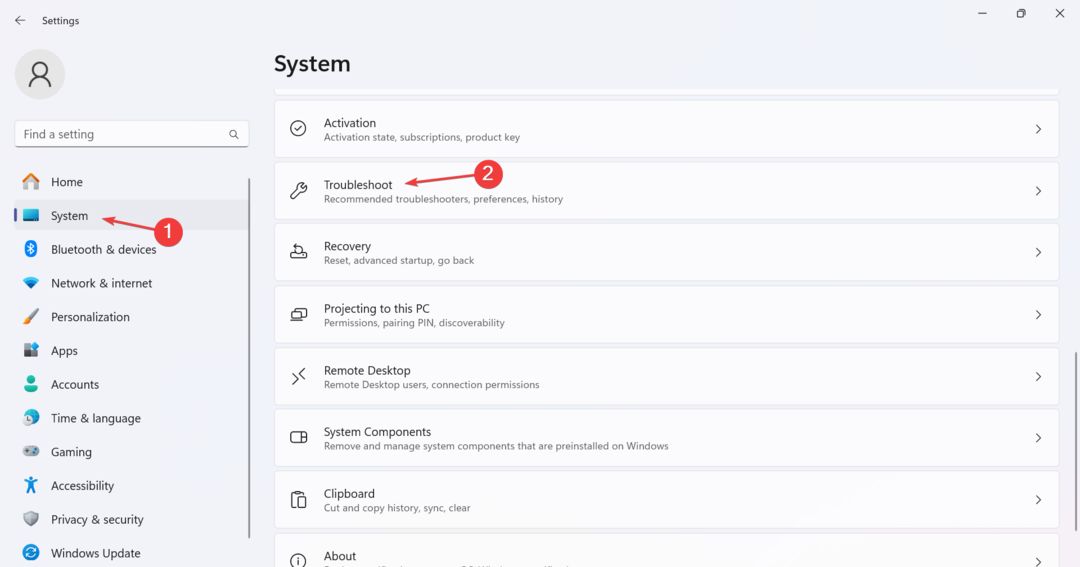
- คลิกที่ เครื่องมือแก้ปัญหาอื่น ๆ.
- ตอนนี้คลิกที่ วิ่ง ปุ่มถัดจาก วินโดวส์อัพเดต.
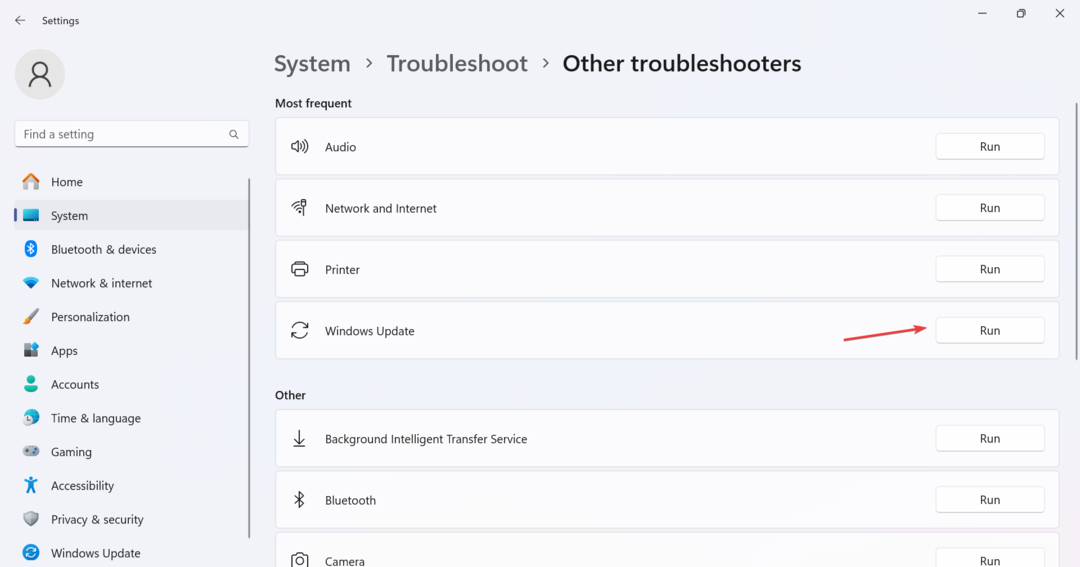
- ปฏิบัติตามคำแนะนำบนหน้าจอเพื่อดำเนินการให้เสร็จสิ้นและทำการเปลี่ยนแปลงที่แนะนำ ถ้ามี
เครื่องมือแก้ปัญหาในตัวช่วยได้มากเมื่อ Windows 11 23H2 ไม่ปรากฏขึ้น นอกจากนี้ยังช่วยได้หากคุณ ไม่พบ Windows 11 ภายใต้การอัปเดต ในขณะที่อัปเกรดเป็นการวนซ้ำล่าสุด
2. เปิดใช้บริการ Windows Update
- กด หน้าต่าง + ร เพื่อเปิด วิ่ง, พิมพ์ บริการ.msc ในช่องข้อความแล้วกด เข้า.
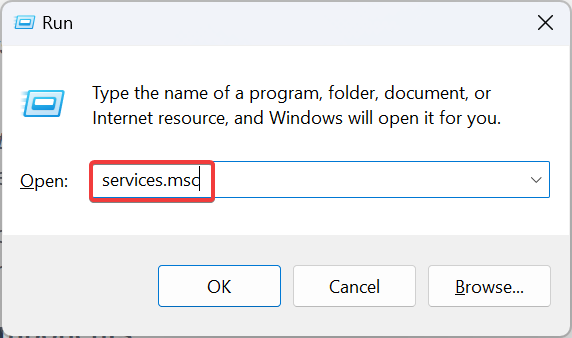
- เลื่อนลงและค้นหา วินโดวส์อัพเดต บริการ คลิกขวาแล้วเลือก คุณสมบัติ.
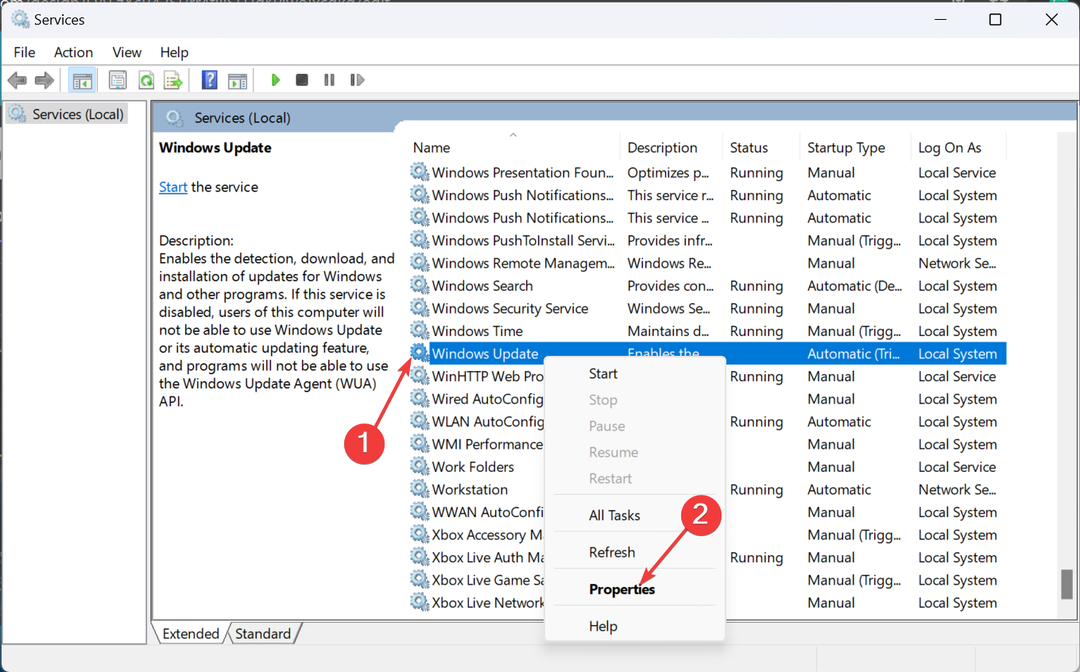
- เลือก อัตโนมัติ จาก ประเภทการเริ่มต้น เมนูแบบเลื่อนลง คลิกที่ เริ่ม ปุ่มด้านล่าง สถานะการบริการและจากนั้น ตกลง เพื่อบันทึกการเปลี่ยนแปลง
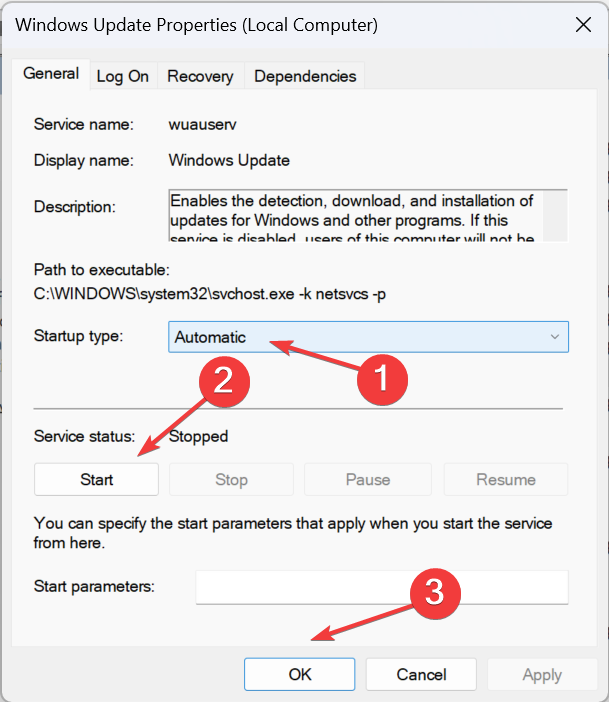
- สุดท้าย ให้รีสตาร์ทคอมพิวเตอร์ ตรวจสอบการอัปเดตอีกครั้ง และดูว่าการอัปเดตฟีเจอร์ Windows 11 เวอร์ชัน 23H2 ปรากฏขึ้นเพื่อดาวน์โหลดหรือไม่
3. รีเซ็ตส่วนประกอบ Windows Update
- กด หน้าต่าง + ส เพื่อเปิด ค้นหา เมนูพิมพ์ พร้อมรับคำสั่งคลิกขวาที่ผลลัพธ์ที่เกี่ยวข้อง และเลือก ทำงานในฐานะผู้ดูแลระบบ.
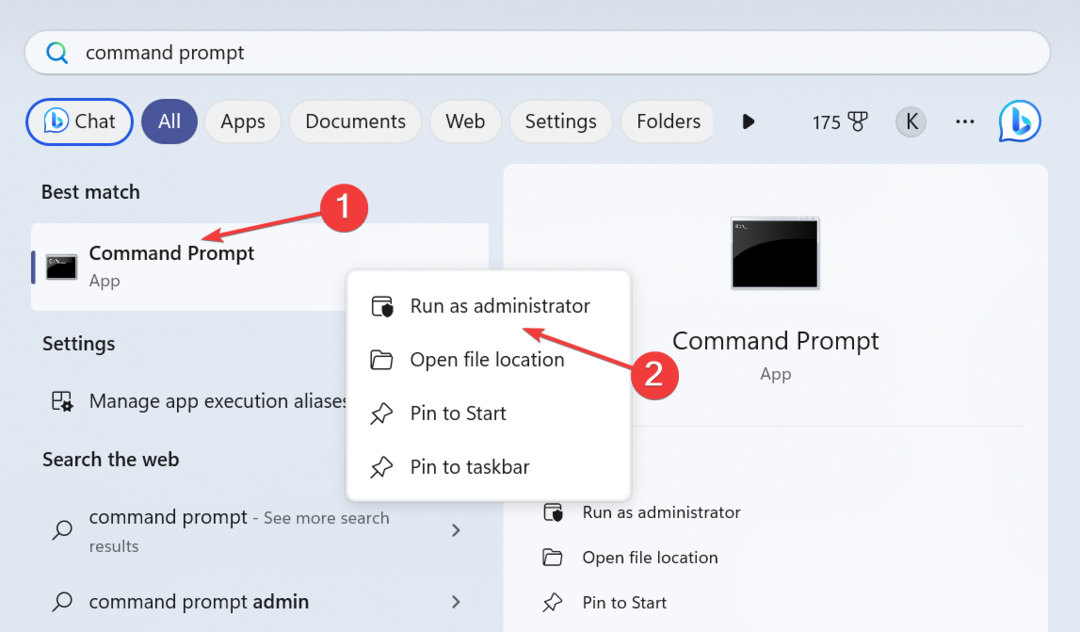
- คลิก ใช่ ใน ยูเอซี พร้อมท์
- วางคำสั่งต่อไปนี้ทีละรายการแล้วกด เข้า หลังจากแต่ละหยุดบริการที่เกี่ยวข้อง:
net stop bitsnet stop wuauservnet stop appidsvcnet stop cryptsvc - ตอนนี้รันคำสั่งนี้เพื่อลบไฟล์ qmgr*.dat ไฟล์ที่สร้างโดย BITS:
Del "%ALLUSERSPROFILE%\Application Data\Microsoft\Network\Downloader\*.*"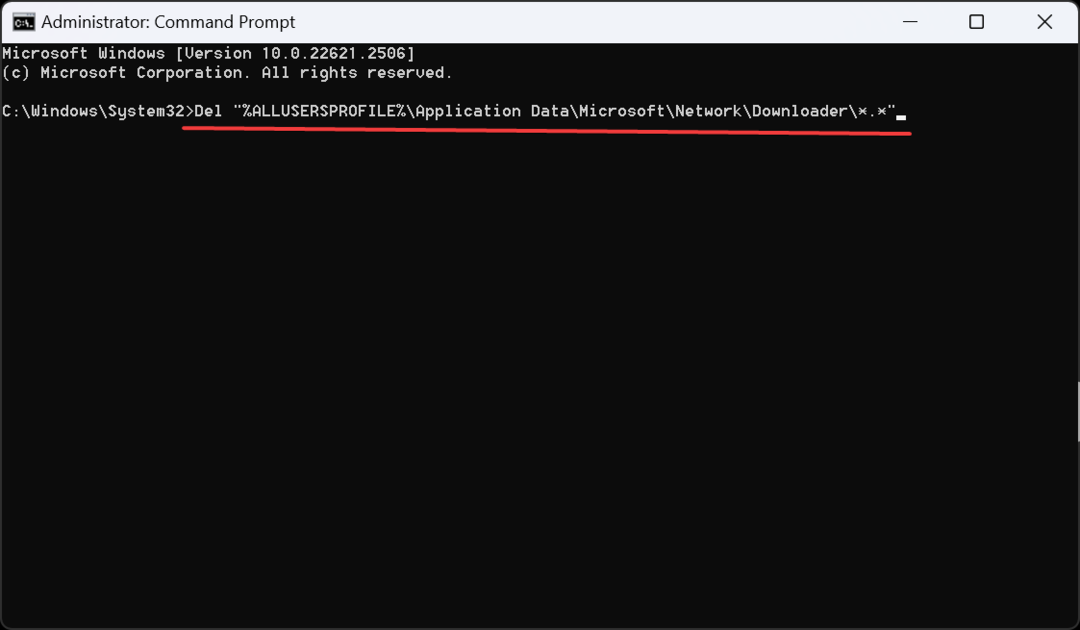
- พิมพ์ ย และกด เข้า เพื่อยืนยัน.
- ตอนนี้ให้รันคำสั่งต่อไปนี้เพื่อล้างแคช Windows Update:
rmdir %systemroot%\SoftwareDistribution /S /Qrmdir %systemroot%\system32\catroot2 /S /Q - ถัดไป รันคำสั่งเหล่านี้เพื่อรีเซ็ตบริการ BITS และ Windows Update:
sc.exe sdset bits D:(A;; CCLCSWRPWPDTLOCRRCSY)(A;; CCDCLCSWRPWPDTLOCRSDRCWDWOBA)(A;; CCLCSWLOCRRCAU)(A;; CCLCSWRPWPDTLOCRRCPU)sc.exe sdset wuauserv D:(A;; CCLCSWRPWPDTLOCRRCSY)(A;; CCDCLCSWRPWPDTLOCRSDRCWDWOBA)(A;; CCLCSWLOCRRCAU)(A;; CCLCSWRPWPDTLOCRRCPU) - วางคำสั่งนี้แล้วกด เข้า:
cd /d %windir%\system32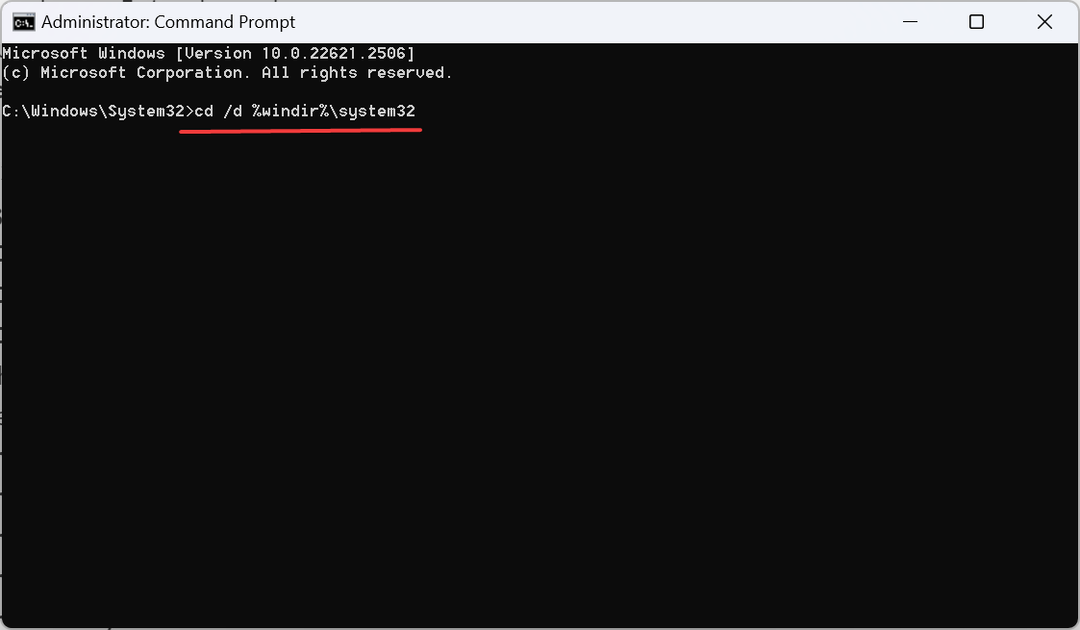
- ดำเนินการคำสั่งต่อไปนี้ทีละรายการเพื่อลงทะเบียนไฟล์ DLL ที่สำคัญอีกครั้ง:
regsvr32.exe /s atl.dll
regsvr32.exe /s urlmon.dll
regsvr32.exe /s mshtml.dll
regsvr32.exe /s shdocvw.dll
regsvr32.exe /s browseui.dll
regsvr32.exe /s jscript.dll
regsvr32.exe /s vbscript.dll
regsvr32.exe /s scrrun.dll
regsvr32.exe /s msxml.dll
regsvr32.exe /s msxml3.dll
regsvr32.exe /s msxml6.dll
regsvr32.exe /s actxprxy.dll
regsvr32.exe /s softpub.dll
regsvr32.exe /s wintrust.dll
regsvr32.exe /s dssenh.dll
regsvr32.exe /s rsaenh.dll
regsvr32.exe /s gpkcsp.dll
regsvr32.exe /s sccbase.dll
regsvr32.exe /s slbcsp.dll
regsvr32.exe /s cryptdlg.dll
regsvr32.exe /s oleaut32.dll
regsvr32.exe /s ole32.dll
regsvr32.exe /s shell32.dll
regsvr32.exe /s initpki.dll
regsvr32.exe /s wuapi.dll
regsvr32.exe /s wuaueng.dll
regsvr32.exe /s wuaueng1.dll
regsvr32.exe /s wucltui.dll
regsvr32.exe /s wups.dll
regsvr32.exe /s wups2.dll
regsvr32.exe /s wuweb.dll
regsvr32.exe /s qmgr.dll
regsvr32.exe /s qmgrprxy.dll
regsvr32.exe /s wucltux.dll
regsvr32.exe /s muweb.dll
regsvr32.exe /s wuwebv.dll - รันคำสั่งสองคำสั่งต่อไปนี้เพื่อรีเซ็ตการตั้งค่าเครือข่าย:
netsh winsock resetnetsh winsock reset proxy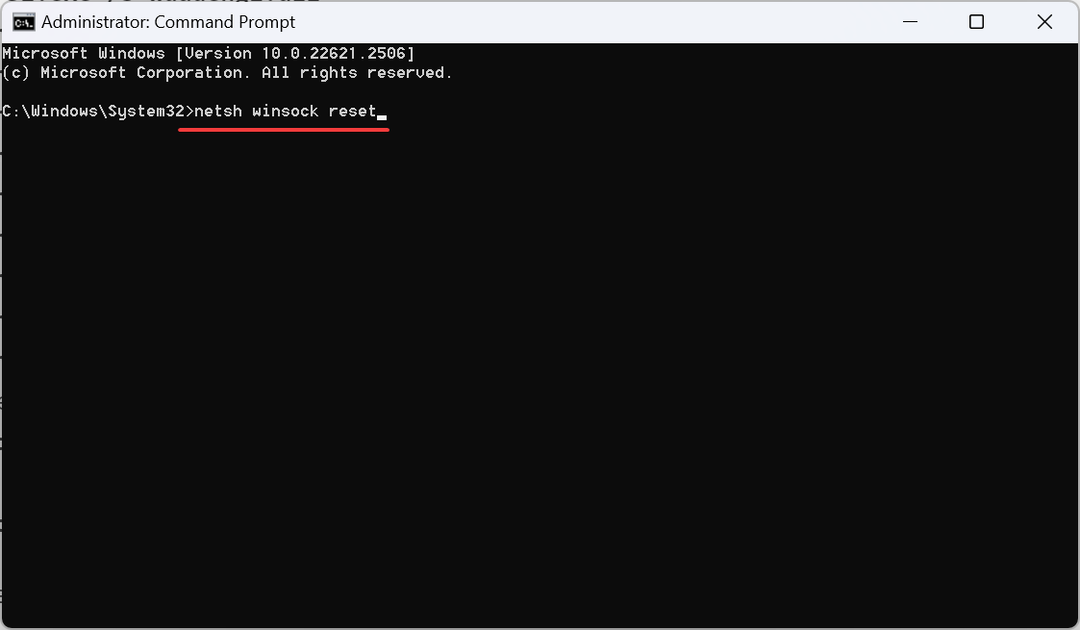
- สุดท้าย ดำเนินการคำสั่งเหล่านี้เพื่อรีสตาร์ทบริการสำคัญที่คุณปิดใช้งานก่อนหน้านี้:
net start bitsnet start wuauservnet start appidsvcnet start cryptsvc
หากไม่ใช่ฮาร์ดแวร์ที่ไม่รองรับที่จะตำหนิ คุณสามารถรับการอัปเดตเพิ่มเติมได้เมื่อ Windows 11 23H2 ไม่พร้อมใช้งานโดย การรีเซ็ตส่วนประกอบการอัพเดต.
- ข้อผิดพลาด CLR 80004005: วิธีแก้ไข
- วิธีแก้ไขรหัสข้อผิดพลาด 524 ใน Roblox
- วิธีแก้ไขรหัสข้อผิดพลาด 83 ใน Fortnite
- Microsoft กำลังพัฒนาการย้อนกลับการอัปเดต Windows บนคลาวด์
4. อัพเดตผ่านตัวช่วยการติดตั้ง
- ไปที่ เว็บไซต์อย่างเป็นทางการของ Microsoft และคลิกที่ ดาวน์โหลดเดี๋ยวนี้ ปุ่มเพื่อรับ ตัวช่วยติดตั้ง Windows 11.
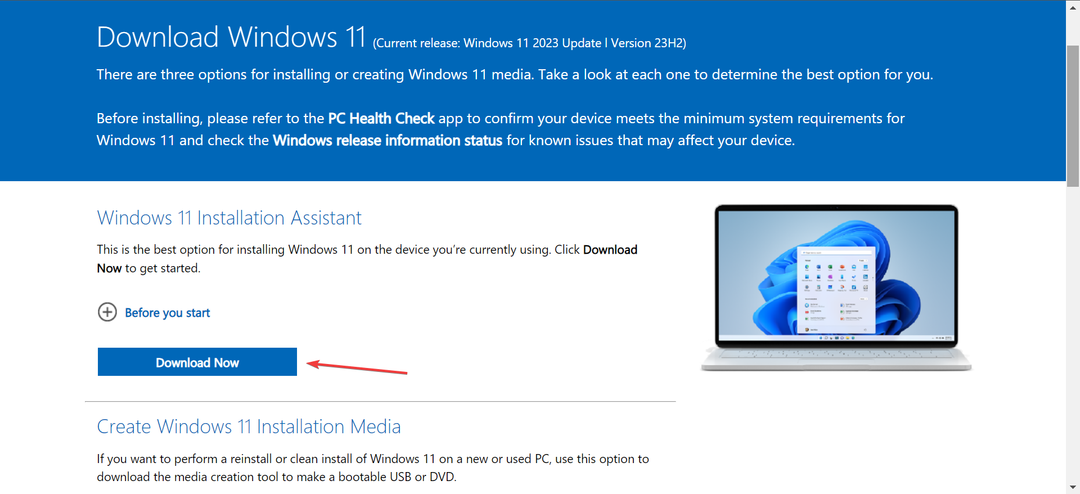
- เรียกใช้การตั้งค่าที่ดาวน์โหลดมาและคลิก ใช่ ในข้อความแจ้งที่ปรากฏขึ้น
- คลิกที่ ยอมรับและติดตั้ง.
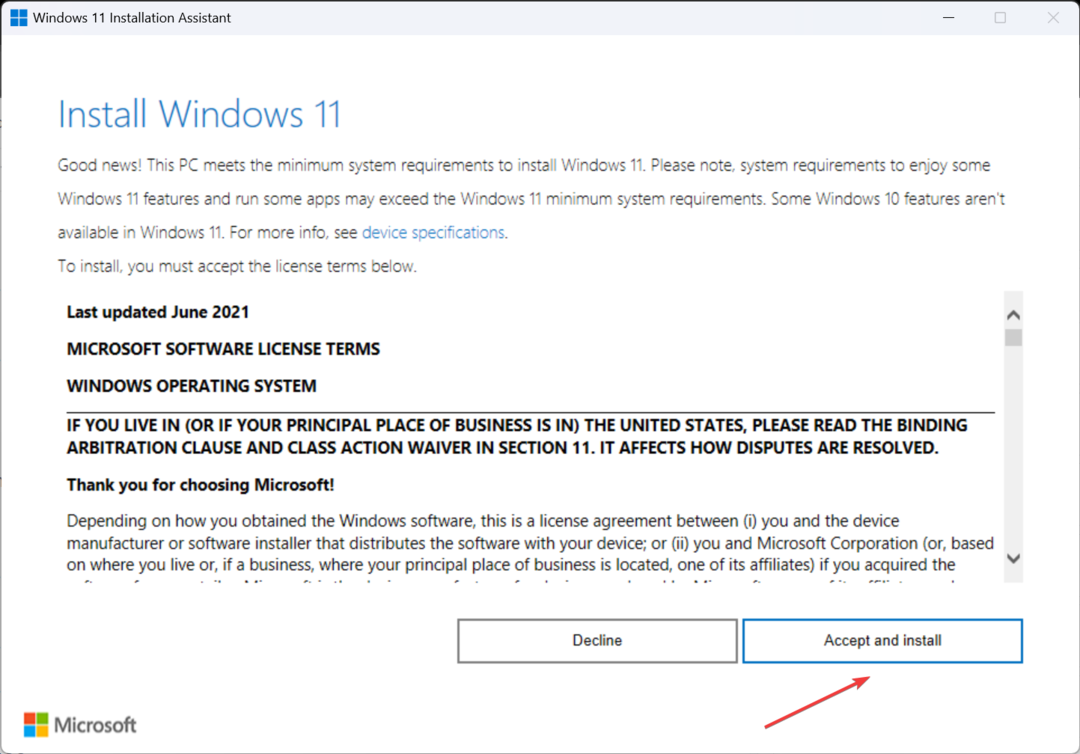
- รอให้การดาวน์โหลดเสร็จสิ้น อาจใช้เวลาประมาณ 30-45 นาที
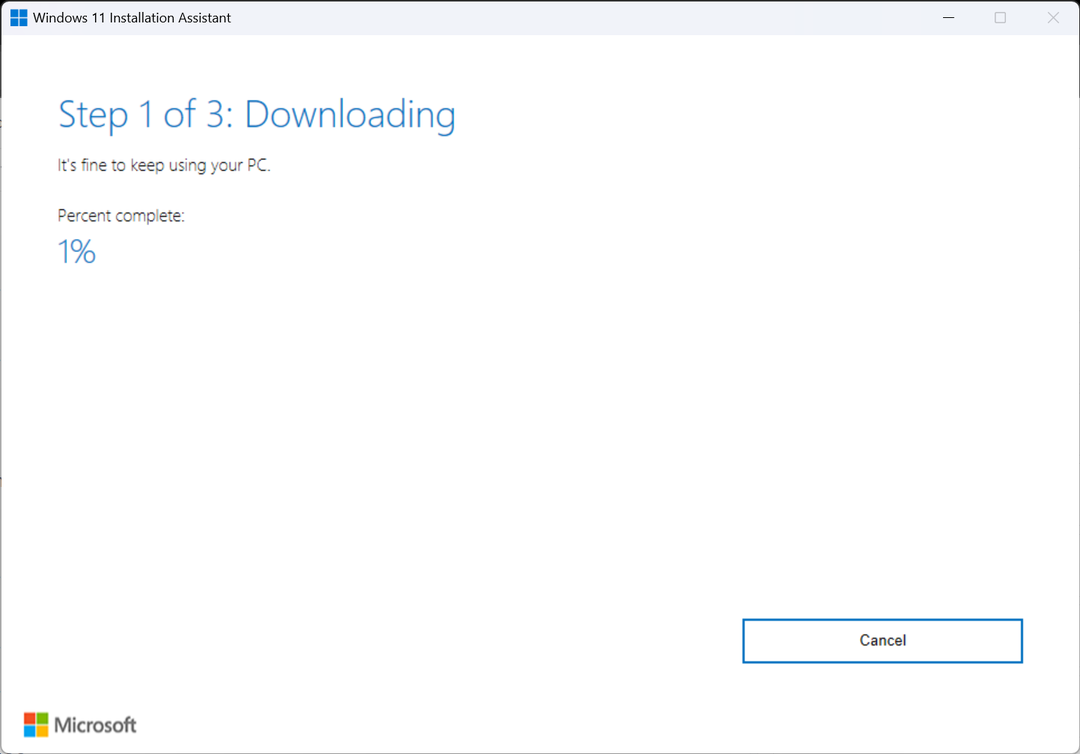
- เมื่อเสร็จแล้วมันจะติดตั้ง Windows 11 23H2 โดยอัตโนมัติ ทำตามคำแนะนำและรีสตาร์ทคอมพิวเตอร์เมื่อได้รับแจ้งให้การเปลี่ยนแปลงมีผล
เมื่อตัวเลือกอื่นๆ ไม่ได้ผล คุณก็สามารถทำได้ ดาวน์โหลดไฟล์ ISO อย่างเป็นทางการของ Windows 11 23H2 และติดตั้งระบบปฏิบัติการเวอร์ชันล่าสุด
ฉันจะรู้ได้อย่างไรว่าคอมพิวเตอร์ของฉันเข้าเกณฑ์ Windows 11 23H2
หาก Windows 11 23H2 ปรากฏขึ้นภายใต้ Windows Update แสดงว่าพีซีของคุณมีสิทธิ์ นอกจากนี้ คุณสามารถใช้ แอพตรวจสุขภาพพีซี เพื่อตรวจสอบความเข้ากันได้ แอพเฉพาะนี้ยังแสดงรายการสาเหตุที่อุปกรณ์เข้ากันไม่ได้ เพื่อให้คุณสามารถกำหนดการตั้งค่าที่เกี่ยวข้องใหม่ได้
ในกรณีที่ Windows 11 ไม่แสดงขึ้นมาก่อนหน้านี้ ก็ควรจะเป็นตอนนี้ และประสบการณ์การติดตั้งของคุณควรควรจะเป็น ราบรื่น เนื่องจากอุปกรณ์ไม่ประสบปัญหาความเข้ากันได้กับเวอร์ชันและเวอร์ชันล่าสุด
นอกจากนี้ในขณะที่กำลังดำเนินการอัปเดต ให้ค้นหา คุณสมบัติเด่นของ Windows 11 23H2 และเริ่มใช้งานได้ทันที!
หากมีข้อสงสัยหรือต้องการแบ่งปันความคิดเห็นของคุณเกี่ยวกับ Windows 11 เวอร์ชันล่าสุด โปรดแสดงความคิดเห็นด้านล่าง


